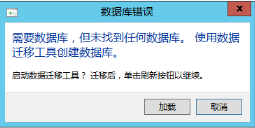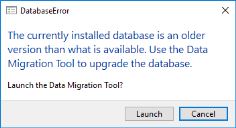数据迁移工具
在首次安装 Patch for Configuration Manager 或从之前版本升级时会使用数据迁移工具。 在这两种情况下,如果自定义角色第三方修补程序管理员和第三方修补程序只读用户缺失,则此操作都会添加这两个角色,之后您可将其用来控制 Patch for Configuration Manager 中的访问权限。
此外:
- 新安装:该工具将创建并配置您的新 Patch for Configuration Manager 数据库。
- 升级:如果需要,该工具将创建新数据库。 它还将迁移您以前的 Patch for Configuration Manager 版本中使用的设置和用户数据。
谁需要使用数据迁移工具?
任何控制台上的任何用户都只能运行一次数据迁移工具。 安装数据库的用户必须在 SQL Server 上拥有 db_create 权限。
访问数据迁移工具
有两种访问该工具的方法:
- 当您在新安装或升级之后首次访问 Patch for Configuration Manager 时,将自动显示一个对话框,请求您启动该工具。
- 也可以手动启动该工具: 如果您更喜欢自动进行数据迁移过程,您可以进行此操作。
- 导航至 C:\Program Files (x86)\Microsoft Endpoint Manager\AdminConsole\bin\ 目录并双击名为 ST.SCCM.DataMigrationTool.exe 的文件
- 从命令行提示符启动该工具。 若选择如此,您将能自动进行该过程。 添加参数 /? 将显示使用情况信息。 例如:ST.SCCM.DataMigrationTool.exe /?
用于手动启动工具的方法为:
使用数据迁移工具
数据迁移工具将日志信息记录到 C:\Users\<username>\Ivanti\Patch\DataMigrationTool.log。
在新安装或升级之后首次访问 Patch for Configuration Manager 后,会自动显示以下对话框之一。
在任一情况下,执行以下步骤。
- 点击启动。
随即显示欢迎对话框。 - 单击下一步。
随即会显示一个对话框,要求您提供 Configuration Manager 服务器名称。 - 键入您的服务器名称
- 点击测试服务器连接并验证连接是否成功。
您在成功测试连接之后才能前进到下一个对话框。 - 单击下一步。
显示一个对话框,其中显示您的当前服务器和数据库名称。 - 如果需要,编辑服务器名称和数据库名称。
- 服务器名称:键入包含 Microsoft SQL Server 的服务器的名称。
- 数据库名称:如果要执行新安装,请随意使用默认名称 (IvantiPatchData) 或键入其他名称。 如果要从已启用共享设置的早期版本升级,则会填充以前使用的数据库名称;请勿更改此名称。
- 点击测试服务器连接并验证连接是否成功。
您在成功测试连接之后才能前进到下一个对话框。 - 配置数据权限。
此区域用于选择将在数据库上的 db_datareader 和 db_datawriter 角色下注册的组。 角色适用于全局范围的 Active Directory 组。 显示的组是您所属的限定域名的 Active Directory 组。 您选择的组中的所有成员将获得数据库的读/写权限。 如果您需要添加组,请使用常规流程然后点击刷新来进行此操作。 这样将轮询 Active Directory 是否存在任何新组并将更新列表。 - 单击下一步。
如果您有一项或多项因智能筛选器名称冲突而需要重新计划的任务名,将显示一个对话框,要求您提供凭据。 如果您没有任何需要重新计划的任务,请跳到步骤 12。 - 指定在重新计划发布任务时要使用的凭据。
- 点击验证凭据并验证凭据是否经过验证。
您在成功验证凭据之后才能前进到下一个对话框。 - 单击下一步。
- 单击下一步。
- 单击完成。
也可以使用 SQL Server Management Studio 在数据迁移工具外部随时添加权限。
重要信息!此时切勿取消数据迁移工具。 此操作的效果是迁移您的设置,但需要重新计划的任务会取消计划。
下一步
数据库现已配置并准备好供使用,您接下来的步骤应该是配置设置。